查看算子仿真流水图
msOpGen工具通过解析用户生成的dump文件,并生成算子仿真流水图文件(trace.json)。
- 参考Link,在仿真模式下运行该算子样例,并使用msprof工具的11.4-msprof op simulator功能生成dump文件。
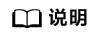
执行样例时,RUN_MODE要选择NPU仿真的编译方式。
- 生成算子仿真流水图文件。
执行如下命令,参数说明请参见表1。
${INSTALL_DIR}/python/site-packages/bin/msopgen sim -c core{id} -d xx/{path of dump data} -subc {sub core id} -out {output path} -reloc {path of .o file or executable file}表1 参数说明 参数名称
参数描述
是否必选
sim
用于性能仿真相关操作。
是
-c,--core-id
核编号。
配置芯片号,如:core0。
是
-d,--dump-dir
dump文件所在路径,可配置为绝对路径或者相对路径。
是
-subc,--subcore_id
子核编号,支持展示单个子核。
dump文件名带有veccore{id}或cubecore{id}时,需配置此参数指定待解析的dump文件。如文件名为core0.veccore0.instr_log.dump,“veccore0”即为subcore id。
二选一
说明:仅
Atlas A2 训练系列产品/Atlas 800I A2 推理产品/A200I A2 Box 异构组件 需配置该参数。-mix,--mixcore-mode
支持展示mix融合算子。
-reloc,--relocatable-file
配置为kernel侧算子编译后生成的.o文件或可执行文件所在路径。
进行流水图与代码行的映射,并生成代码行和指令耗时.csv文件。
说明:- 基于核函数运行验证生成包含调试信息的可执行文件。即编辑样例工程目录operator/MatmulLeakyReluCustomSample/KernelLaunch/MatmulLeakyReluInvocationAsync/cmake下的“npu_lib.cmake”文件,在算子编译时增加-g选项。例如:
ascendc_compile_options( ascendc_kernels_${RUN_MODE} PRIVATE -O2 -std=c++17 -g )
- 基于算子工程编译生成包含调试信息的.o文件,即需要修改CMakePresets.json中CMAKE_BUILD_TYPE为“Debug”,具体可参考编译操作。
否
-out,--output
输出文件的路径,可配置为绝对路径或者相对路径,并且工具执行用户具有可读写权限。
是
执行以下命令。
示例一:${INSTALL_DIR}/python/site-packages/bin/msopgen sim -c core0 -d xx/{model}/ca/add_custom/add_custom_pre_static_add_custom -out ./output_data -subc cubecore0 -reloc xx/.o- -c:指定待解析dump文件的core id,如:core0。
- -d:指定性能仿真环境下生成的dump文件所在路径。例如:"{model}/ca/add_custom/add_custom_pre_static_add_custom"。
- -subc:指定待解析dump文件的subcore id,如文件名为core0.cubecore0.instr_log.dump,“cubecore0”即为subcore id。(仅
Atlas A2 训练系列产品/Atlas 800I A2 推理产品/A200I A2 Box 异构组件 需配置该参数) - -reloc:指定kernel侧算子编译生成的.o文件或可执行文件所在路径。
示例二:${INSTALL_DIR}/python/site-packages/bin/msopgen sim -c core0 -d xx/{model}/ca/add_custom/add_custom_pre_static_add_custom -out ./output_data -mix- -c:指定待解析dump文件的core id,如:core0。
- -d:指定性能仿真环境下生成的dump文件所在路径。例如:"{model}/ca/add_custom/add_custom_pre_static_add_custom"。
- -mix :配置此参数表示支持展示mix融合算子。
- 基于核函数运行验证生成包含调试信息的可执行文件。即编辑样例工程目录operator/MatmulLeakyReluCustomSample/KernelLaunch/MatmulLeakyReluInvocationAsync/cmake下的“npu_lib.cmake”文件,在算子编译时增加-g选项。例如:
- 查看算子仿真流水图文件。
可以在Chrome浏览器中输入“chrome://tracing”地址,将输出路径下的dump2trace_core0.json文件拖到空白处打开,通过键盘上的快捷键(W:放大,S:缩小,A:左移,D:右移)进行查看,如下图所示。
图1 单个子核展示 图2 mix融合算子展示
图2 mix融合算子展示
表2 字段说明 字段名
字段含义
VECTOR
向量运算单元。
SCALAR
标量运算单元。
CUBE
矩阵乘运算单元。
MTE1
数据搬运流水,数据搬运方向为:L1 ->{L0A/L0B, UBUF}。
MTE2
数据搬运流水,数据搬运方向为:{DDR/GM, L2} ->{L1, L0A/B, UBUF}。
MTE3
数据搬运流水,数据搬运方向为:UBUF -> {DDR/GM, L2, L1}。
FIXP
数据搬运流水,数据搬运方向为:FIXPIPE L0C -> OUT/L1。(仅
Atlas A2 训练系列产品/Atlas 800I A2 推理产品/A200I A2 Box 异构组件 支持展示)FLOWCTRL
控制流指令。
ICmiss
未命中icache。
- 查看代码行或指令耗时文件。在输出路径下打开代码行耗时文件{核编号}_code_exe_prof.csv,如下图所示。图3 代码行耗时文件
 在输出路径下打开指令耗时文件{核编号}_instr_exe_prof.csv,如下图所示。图4 指令耗时文件
在输出路径下打开指令耗时文件{核编号}_instr_exe_prof.csv,如下图所示。图4 指令耗时文件
通过文件中的“call count”及“cycles”字段可以分别查看代码行或指令的调用次数和累计耗时。